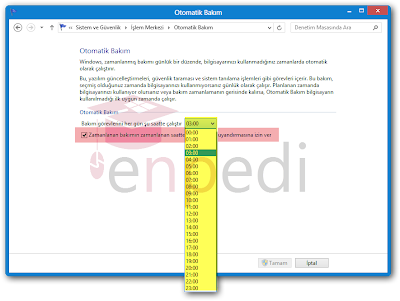Windows 8 Otomatik Bakım: Ayarlarını Değiştirmek
https://8.enpedi.com/2013/06/windows-8-otomatik-bakm-ayarlarn.html
Varsayılan Olarak Windows 8 bilgisayarın boşta olduğu zamanlarda bilgisayara otomatik bakım uygular.
Otomatik Bakım süreci yazılım güncellemeleri, zararlı yazılım taramaları ve sistem hatalarının taranması gibi işlemleri kapsar. Eğer planlanan çalışma zamanında bilgisayar kullanımda ise Otomatik Bakım bir sonraki zamanlamaya kadar ertelenir.
Bu yazıda Otomatik Bakım ayarlarını (Biraz kısıtlı da olsa) nasıl değiştirebileceğinizi anlatacağım...
1- Bildirim Alanı'ndaki İşlem Merkezi simgesine sonra da İşlem Merkezi'ni Aç bağlantısına tıklatın (Alttaki resim) ya da Denetim Masası\Sistem ve Güvenlik\İşlem Merkezi yolunu izleyin.
2- Açılan İşlem Merkezi pencersinde Bakım menüsünü genişletin ve Otomatik Bakım bölümünde görebileceğiniz Bakım ayarlarını değiştir bağlantısına tıklatın.
3- Açılan Otomatik Bakım penceresinde yapabileceğiniz 2 ayar mevcut: Zamanlamayı değiştirmek (Sarı işaretli bölüm) ve planlanan zamanda bilgisayar Uyku modundaysa Otomatik Bakım'ın davranışını tanımlamak; (Kırmızı işaretli bölüm)
Otomatik Bakım süreci yazılım güncellemeleri, zararlı yazılım taramaları ve sistem hatalarının taranması gibi işlemleri kapsar. Eğer planlanan çalışma zamanında bilgisayar kullanımda ise Otomatik Bakım bir sonraki zamanlamaya kadar ertelenir.
Bu yazıda Otomatik Bakım ayarlarını (Biraz kısıtlı da olsa) nasıl değiştirebileceğinizi anlatacağım...
1- Bildirim Alanı'ndaki İşlem Merkezi simgesine sonra da İşlem Merkezi'ni Aç bağlantısına tıklatın (Alttaki resim) ya da Denetim Masası\Sistem ve Güvenlik\İşlem Merkezi yolunu izleyin.
3- Açılan Otomatik Bakım penceresinde yapabileceğiniz 2 ayar mevcut: Zamanlamayı değiştirmek (Sarı işaretli bölüm) ve planlanan zamanda bilgisayar Uyku modundaysa Otomatik Bakım'ın davranışını tanımlamak; (Kırmızı işaretli bölüm)
- Tavsiyem zamanlamayı bilgisayarınızın genelde açık olduğu bir saate ayarlamanız.
- Zamanlanan bakımın zamanlanan saate bilgisayarı uyandırmasına izin ver ayarını işaretlerseniz -örneğin- zamanlanan bakım saat 14:00 olarak ayarlandı ve bilgisayar o saatte Uyku konumunda olursa bilgisayar Uyku konumundan çıkacak ve Otomatik Bakım çalışacaktır. Nasıl ayarlayacağınız tamamen keyfinize kalmış.